Pokud obdržíte e-mail, který obsahuje propojené obrázky, Outlook tyto obrázky ve výchozím nastavení automaticky nestáhne. Pokud chcete, můžete toto chování změnit, ale existuje riziko. Podívejme se.
Aby bylo jasno, nemluvíme o zprávách, které obsahují obrázky jako přílohy, nebo o zprávách, do kterých odesílatel vložil obrázky (protože ty fungují v podstatě jako přílohy). Hovoříme o obrázcích, které obsahují odkazy URL na obrázky, které jsou hostovány online.
Když dostanete zprávu, která obsahuje obrázky, Outlook zabrání stažení těchto obrázků a zobrazí zprávu v horní části e-mailu.

Důvodem je to, že Outlook musí stáhnout tyto obrázky z externího serveru, což znamená, že server (a tedy i odesílatel) bude vědět, že vaše e-mailová adresa je „živá“ a je sledována.
To není problém pro legitimní odesílatele, jako jsou přátelé nebo firmy, pro které potřebujete živou e-mailovou adresu (jako PayPal, Amazon a tak dále), protože je v pořádku, když vědí, že váš e-mail funguje. Dokonce i zde v How-To Geek zařazujeme do našeho newsletteru sledovací pixel, abychom mohli odstranit lidi, kteří naše zprávy nikdy neotevřou ani se na ně nepodívají, protože se aktivně snažíme zajistit, abychom lidem nerozesílali spam.
Ale pro skutečné spammery je to jiný příběh. Pokud vědí, že je vaše e-mailová adresa aktivní, stanete se větším cílem pro spam a phishingové e-maily. Koneckonců, účet, o kterém je známo, že se na něj dívá člověk, je pro podvodníka mnohem cennější než adresa, na kterou se člověk možná nikdy nepodívá.
Ještě horší než spammeři, kteří vědí, že vaši e-mailovou adresu sleduje člověk, je tato možnost obrázky obsahují virus nebo malware. Je to dobře známý vektor útoku a spoléhá na to, že si lidé obrázek stáhnou do svého počítače.
Ve výchozím nastavení tedy Outlook brání automatickému stahování obrázků – a to je dobře.
Pokud na zprávu kliknete, získáte řadu možností, jak se s tím vypořádat.
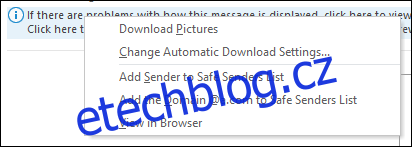
První možnost „Stáhnout obrázky“ jednoduše stáhne obrázky pro daný e-mail, a pokud znáte odesílatele, pravděpodobně si vyberete tuto možnost.
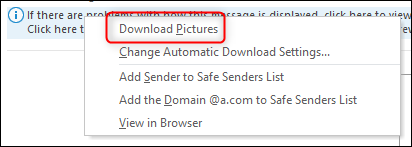
Chcete-li znovu povolit stahování obrázků pro tohoto uživatele nebo pro jakékoli zprávy pocházející z této domény, můžete zvolit „Přidat odesílatele do seznamu bezpečných odesílatelů“ nebo „Přidat doménu [domain name] do seznamu bezpečných odesílatelů“. V budoucnu bude Outlook automaticky stahovat obrázky v e-mailech od uživatelů nebo domén na vašem seznamu bezpečných odesílatelů.
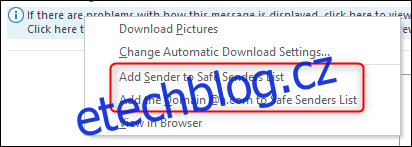
Pokud chcete obrázek zobrazit, ale ne prostřednictvím e-mailového klienta, máte možnost zobrazit e-mail ve svém prohlížeči.
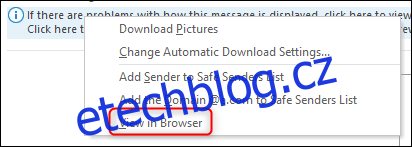
Váš prohlížeč může být bezpečnějším místem pro zobrazení potenciálně malware nabitého obrázku, ale jste bezpečnostní výzkumník? Ne? Podezřelý e-mail pak nikde neotevírejte, pouze jej smažte.
Nemůžeme to dostatečně zdůraznit: Pokud obdržíte zprávu a myslíte si, že by se mohlo jednat o phishingový e-mail nebo nebezpečný spam, odstraňte ji a spusťte antivirovou kontrolu ve svém počítači. Nepleťte se do toho, abyste to „bezpečně“ otevřeli.
Což nás přivádí k možnosti v kontextové nabídce, kterou jsme dosud ignorovali: „Změnit nastavení automatického stahování“.
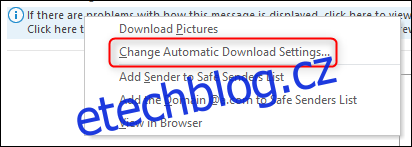
Kliknutím na tuto možnost se dostanete do nastavení automatického stahování. Můžete se tam také dostat kliknutím na Soubor > Možnosti > Centrum důvěryhodnosti > Nastavení centra důvěryhodnosti.
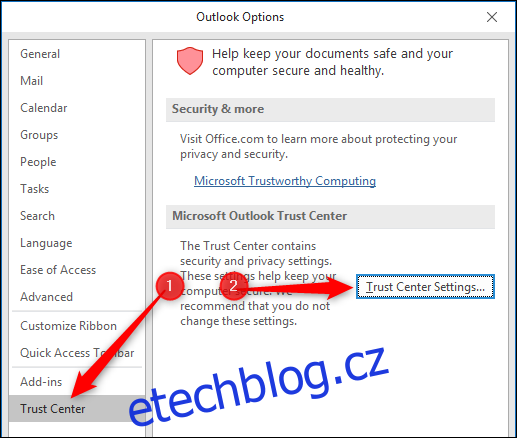
Poté klikněte na Automatické stahování pro zobrazení nastavení. Zajímá nás možnost „Nestahovat automaticky obrázky ve standardních HTML e-mailových zprávách nebo položkách RSS“.
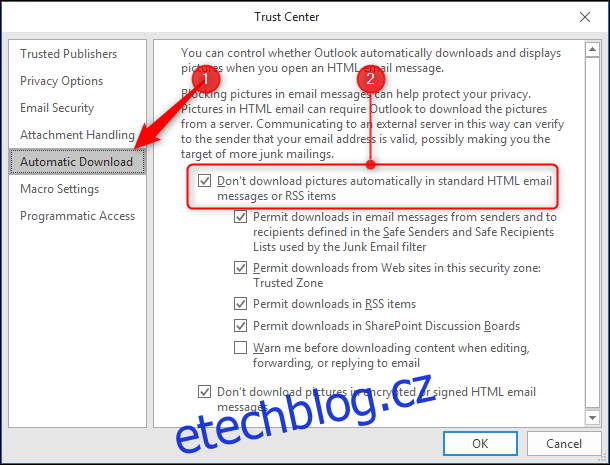
Toto nastavení je ve výchozím nastavení zapnuto a je nad ním zobrazeno příslušné upozornění.
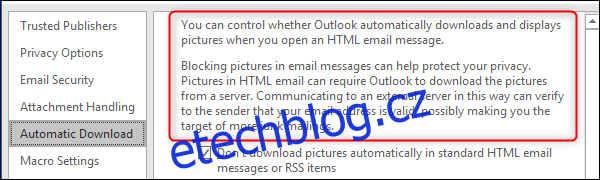
Aby bylo jasno, nedoporučujeme toto nastavení vypnout, protože jde o neocenitelnou ochranu před spamem i malwarem. Pokud jste však nastavení nevyžádané pošty zapnuli až na možnost Pouze bezpečné seznamy (kde se pošta od jakéhokoli odesílatele, který není na vašem seznamu bezpečných odesílatelů, považuje za nevyžádanou poštu), můžete toto nastavení vypnout, dokud nebudete t přesunout položky od neznámých odesílatelů ze složky Nevyžádaná pošta do složky Doručená pošta.
Je však zapnuto několik výchozích nastavení, která umožňují automatické stahování obrázků od bezpečných odesílatelů, důvěryhodných webů a zdrojů RSS, takže opravdu není nutné jej vypínat, pokud nejsou vaše okolnosti zcela neobvyklé.

Takže znovu, nedoporučujeme toto nastavení vypínat s výjimkou velmi specifických okolností, ale tak to udělat, pokud chcete.

